カテゴリ 特集・連載
iPhoneのホームボタンをトリプルクリックすると何かが起こる!「ショートカット」機能を使ってみよう
2014/03/06 20:10

―ホームボタンを3回クリックするとiPhoneに何かが起こる。
iPhoneにある「ショートカット」という機能をご存知でしょうか。
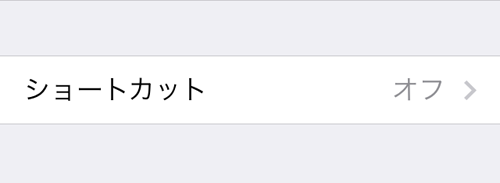
常に役立つといういうわけではありませんが、こんな事ができるの!?という意外な機能が盛り込まれているんです。
もしかしたらあなたの知らないiPhoneの一面を垣間見れるかもしれません。
使えるように設定をしよう
「一般」→「アクセシビリティ」へ。
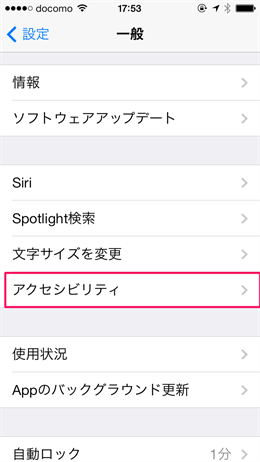
最下部にある「ショートカット」をタップ。
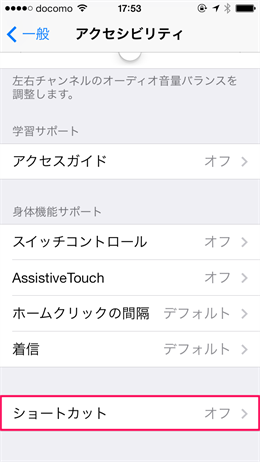
ここでトリプルクリックした時に起動する機能を設定できます。
タップをして任意の機能にチェックを入れましょう。チェックを外せばオフになります。
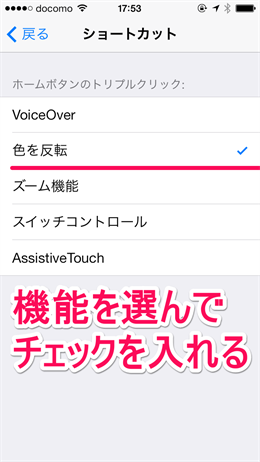
とはいえ、名前だけではどんな機能かわからないものもありますよね。
一体どんなことができるのでしょうか。
ショートカットで設定できる機能をざっとご紹介
■ズーム機能
名前の通り、iPhoneの画面をズームできます。任意の場所を長押しすることで画面を移動させることができます。

■色を反転
ズバリ画面の色が反転します。晴れた日の野外などで眩しくて見づらい時に使えます。

■Assistive Touch
ホームボタンの操作を画面タッチで行える機能です。
画面に現れる四角いアイコンをタップするとメニューが現れ、タッチで各操作が行えます。
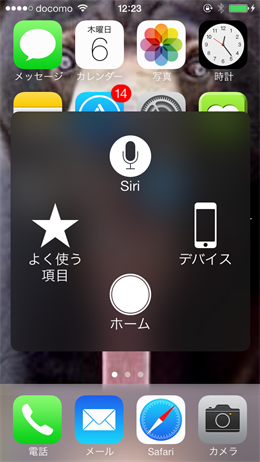
ホームボタンが壊れた時に代打として使用している人も多いようです。
■VoiceOver
iPhoneの操作を音声で読み上げてくれる機能です。ホームのアイコン名やキーボードの文字を読み上げてくれます。
音声のピッチやスピードは「一般」→「アクセシビリティ」→「VoiceOver」から変更できます。
■スイッチコントロール
外部機器やカメラなどで手を使わずにiPhoneの操作ができる、身体が不自由な人のための補助機能。 あらかじめ設定が必要になります。
ここでは一例として頭の動きによる操作の設定してみます。
「一般」→「アクセシビリティ」→「スイッチコントロール」へ進み、オンにします。
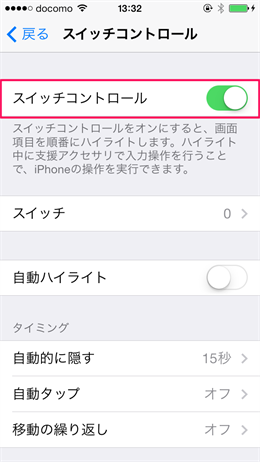
「スイッチ」→「新しいスイッチを追加」
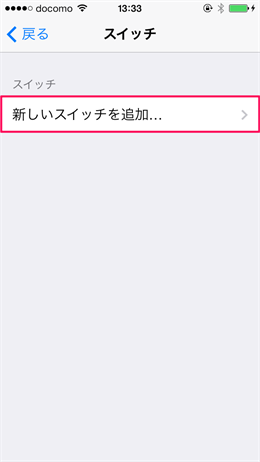
「カメラ」→頭を右に動かすか、左に動かして操作するかを好みで選択します。
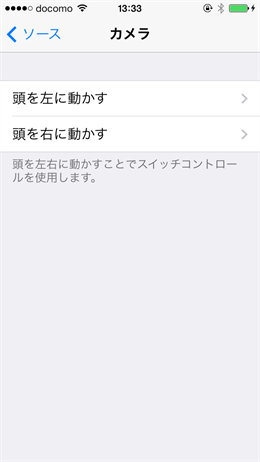
後は頭を動かして起動する機能を選択します。通知センターやSiriを起動するなどお好みで。
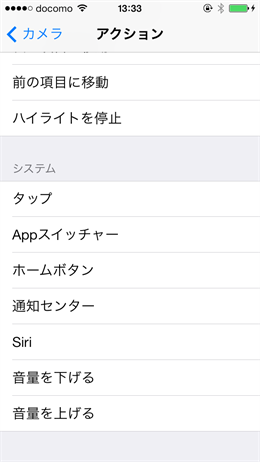
※インカメラに向かって頭を動かせば、設定したアクションが実行されます。端末からなるべく近くで行った方が認識されやすいです。
このように「ショートカット」は身体機能のサポート機能がメインですが、iPhoneを触れないときなどに役立ちますよ!
ぜひこの機能の存在を頭の隅にとどめておいてくださいね。
ライター:sunagimo



















![【速報】ファミマが「おでん」を全面リニューアルして発売開始したらしい![PR]](http://i.meet-i.com/wp-content/uploads/famimaoden_140.png)






![ファミリーマートに本格的な焼きとりが楽しめる「商店街」が登場!?[PR]](http://i.meet-i.com/wp-content/uploads/famiyoko_140.jpg)
